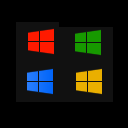Windows 10'da Yakın Paylaşımı Etkinleştir
Near Share, Windows 10 build 17035 ile başlayan yeni bir Windows 10 özelliğidir. Kullanıcının Bluetooth veya Wi-Fi kullanarak Windows 10 ile diğer cihazlara belge, resim, arşiv, video ve diğer dosyaları gönderip almasına olanak tanır. İşte bu yeni özelliği nasıl etkinleştirdiği.
Reklamcılık
Geliştiriciler bu özelliği şu şekilde açıklamaktadır.
Diyelim ki patronunuzla bir toplantıdasınız ve ekranınızda baktığınız raporu onlara hızlıca göndermeniz mi gerekiyor? Ya da siz ve bir kardeşiniz dizüstü bilgisayarlarınızı kullanarak kanepede takılıyorsunuz ve ona en son Minecraft eserinizin ekran görüntüsünü göndermek mi istiyorsunuz? Artık yeni Yakın Paylaşım özelliğini kullanarak dosyaları ve URL'leri yakındaki bilgisayarlarla kablosuz olarak paylaşabilirsiniz.
İşte nasıl göründüğü:

Yakın Paylaşım özelliği, Paylaş bölmesi, bu nedenle yüklü Mağaza uygulamalarından erişilebilir, Köşe, ve Dosya Gezgini.
Yakın Paylaşımı etkinleştirdiğinizde, yakındaki cihazları Paylaş bölmesine ekler, böylece dosyalarınızı iki tıklamayla uzaktaki bir cihaza aktarabilirsiniz.
Yakın Paylaşım özelliğini devre dışı bırakmanın veya etkinleştirmenin birkaç yöntemi vardır. İşte nasıl yapılabileceği. Cihazınız Bluetooth veya Wi-Fi ile gelmelidir.
Not: Bazı Wi-Fi kartları Near Share ile çalışmayabilir.
Windows 10'da Yakın Paylaşımı etkinleştirmek için, aşağıdakileri yapın.
- Açık Ayarlar.
- Ayarlar - Paylaşılan deneyimler'e gidin.

- Sağda, aşağıda gösterildiği gibi Yakın Paylaşım seçeneğini etkinleştirin.

Bitirdiniz.
Yakın Paylaşım etkinleştirildiğinde, kullanıcının Bluetooth veya Wi-Fi Direct kullanarak yakındaki herkesle içerik gönderip almasına olanak tanır. "İçeriği paylaşabilirim veya alabilirim" açılır listesi, kullanıcının veri alışverişine hangi cihazların katılabileceğini tanımlamasına olanak tanır. Alınan dosyaların saklanacağı klasörü belirtmek mümkündür.
Hızlı Eylem kullanarak Yakın Paylaşımı Etkinleştirin
- Açık Hareket Merkezi.

- Tüm hızlı işlem düğmelerini görmek için "Genişlet"i tıklayın.
- Özelliği etkinleştirmek için Eylem Merkezi'ndeki Yakın Paylaşım hızlı eylem düğmesini tıklayın.

Not: Paylaşıma Yakın hızlı eylem düğmesini daraltılmış modda görünür yapmak veya gizlemek isteyebilirsiniz. makaleye bakın
Windows 10'un Eylem Merkezinde Hızlı Eylem Düğmelerini Özelleştirin
Bir Kayıt Tweak ile Yakın Paylaşımı Etkinleştirin
- Aç Kayıt Defteri Düzenleyicisi uygulaması.
- Aşağıdaki Kayıt Defteri anahtarına gidin.
HKEY_CURRENT_USER\Yazılım\Microsoft\Windows\CurrentVersion\CDP
Kayıt defteri anahtarına nasıl gidileceğini görün tek tıklamayla.
- Sağ tarafta, yeni bir 32-Bit DWORD değerini değiştirin veya oluşturun CdpSessionKullanıcıAuthzPolicy. Aşağıdaki değerlerden birine ayarlayın:
0 - Yakın Paylaşımı devre dışı bırakın.
1 - 'Yalnızca cihazlarım' için etkinleştirin
2 - 'Yakındaki herkes' için etkinleştir
Not: Olsanız bile 64 bit Windows çalıştıran yine de 32 bitlik bir DWORD değeri oluşturmalısınız. - Şimdi, DWORD (32-bit) değerini değiştirin veya oluşturun NearShareChannelUserAuthzPolicy. Değer verilerini şu şekilde ayarlayın:
0 - Yakın Paylaşımı devre dışı bırakın.
1 - 'Yalnızca cihazlarım' için etkinleştirin
2 - 'Yakındaki herkes' için etkinleştir - Şimdi, anahtara git
HKEY_CURRENT_USER\Yazılım\Microsoft\Windows\CurrentVersion\CDP\SettingsPage
- Yı kur NearShareChannelUserAuthzPolicy değer
1 - 'Yalnızca cihazlarım' için etkinleştirin
2 - 'Yakındaki herkes' için etkinleştir - Yı kur BluetoothSon Devre DışıYakınPaylaşım Yakın Paylaşımı devre dışı bırakmak için 0 değerini
- Registry tweak tarafından yapılan değişikliklerin yürürlüğe girmesi için, yapmanız gerekebilir. oturumu Kapat ve kullanıcı hesabınızda oturum açın.
Bu nedenle, özelliği yapılandırmak için 4 DWORD değerini değiştirmeniz gerekir. Şu ekran görüntülerine bakın:

Near Share özelliğinin arkasındaki konsept, Windows 10'da yeni değil. Geçmişte Microsoft, Windows Longhorn'da (Windows Vista) benzer bir şeye sahipti. Özelliğe "Yakındaki Kişiler" adı verildi ve Eşler Arası ağ teknolojileri kullanıldı. Near Share ise Bluetooth veya WiFi Direct kullanabilir. Windows 10, Windows işletim sisteminin bir ağ yapılandırmadan cihazlar arasında kolay ve doğrudan paylaşım sağlayan ilk sürümü olacak.